ドキュメントの作成方法
7notes SPで作成するドキュメントは、カラムとユニットからなります。
カラムはドキュメントの段のことです。
カラムの数(1~3)はドキュメント作成時に決めます。あとで変えることはできません。
iPhoneで新しく作成できるドキュメントのカラム数は1つです
複数のカラムのドキュメントを開いて編集することはできます。
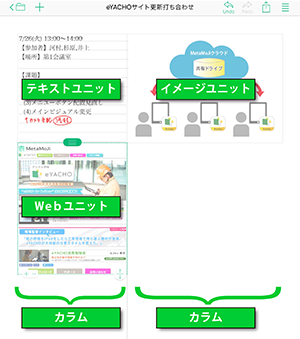
各カラムには、ドキュメントにテキストやイメージを入れるためのユニットを配置します。ユニットには、次の3つの種類があります。
- テキストユニット
- 文字を入力・表示します。
- イメージユニット
- アルバムにある写真などのイメージを表示します。
- Webユニット
- Webページのイメージを表示します。
Step 1. 新しくドキュメントを作成する
 >「新規ドキュメント作成」をタップします。
>「新規ドキュメント作成」をタップします。- 「空白から作成」で、目的のカラム数のドキュメントを選びます。
*iPhoneではこの手順はありません。手順3.へ進みます。
選んだカラム数の空白のドキュメントが作成され、編集画面で編集できる状態になります。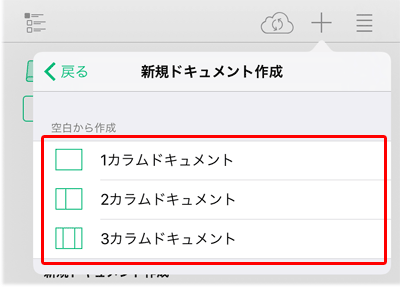
各カラムには、空のテキストユニットが1つ配置されています。
- 必要に応じて、ドキュメント全体の書式を設定します。

以降、追加するユニットの書式をそろえたい場合は、ここで書式を設定しておきます。
Step 2. ユニットを追加する
 >「ユニットの追加」をタップします。
>「ユニットの追加」をタップします。- ユニットの追加画面で、ユニットの種類を選びます。
カットまたはコピーしたテキストがクリップボードにあるときは、「クリップボード」が表示されます。これを選ぶと、クリップボードのテキストがテキストユニットとして追加されます。 - 選択中のユニットを基準として、ユニットを追加する位置を選びます。
手順2.で「テキスト」を選んだ場合は、テキストユニットが追加され、編集状態(編集モード)になります。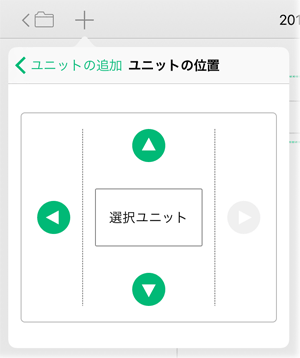
【イメージユニットを追加する場合】
- イメージの追加方法を選んで、イメージを選ぶか、カメラで撮ります。
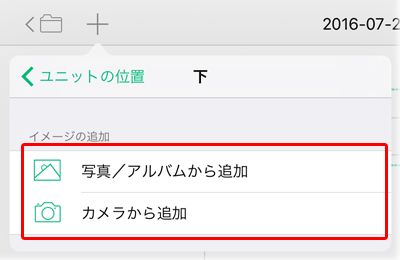
- 解像度を選びます。
イメージユニットが追加され、イメージが表示されます。
【Webユニットを追加する場合】
- 検索するなどして目的のWebページを表示し、「完了」をタップします。
Webユニットが追加され、Webページのイメージが表示されます。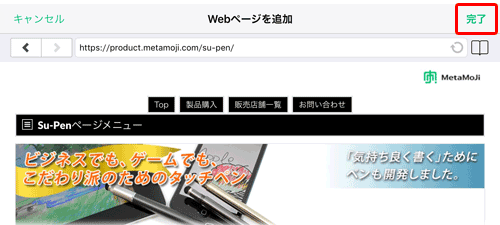
テキストユニットをすばやく作成する
ユニットがない空白の部分をダブルタップするか、選択中のユニットの![]() をタップします。
をタップします。
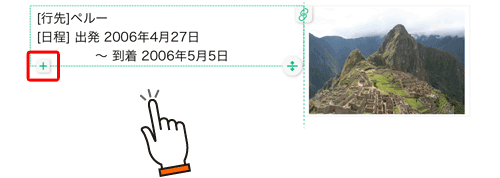
*iPhoneでは![]() をタップして
をタップして![]() にしたあと、上記の操作をします。
にしたあと、上記の操作をします。
Step 3. ユニットを編集・配置する
iPhoneでは![]() をタップして
をタップして![]() にしたあと、下記の操作をします。
にしたあと、下記の操作をします。
編集する
ユニットを2回タップして編集状態(編集モード)にします。
このモードでは、ユニット内を長押し、または![]() をタップして表示されるメニューを使って、ユニットを編集できます。
をタップして表示されるメニューを使って、ユニットを編集できます。
テキストユニットの場合は、mazecを使って手書きで文字を入力することもできます。

並べ替える
ユニットをタップして選び、上端に表示される![]() をドラッグして、ほかのユニットの上下左右に移動します。
をドラッグして、ほかのユニットの上下左右に移動します。
カット・コピー・削除する
ほかのドキュメントでカット・コピーしたユニットを貼り付けることもできます。
- ユニットを長押しして表示されるメニューの「カット」・「コピー」または「削除」をタップします。
- カット・コピーしたユニットを貼り付けるときは、ユニットを貼り付けたい位置の下にあるユニットを長押しして、表示されるメニューの「ペースト」をタップします。
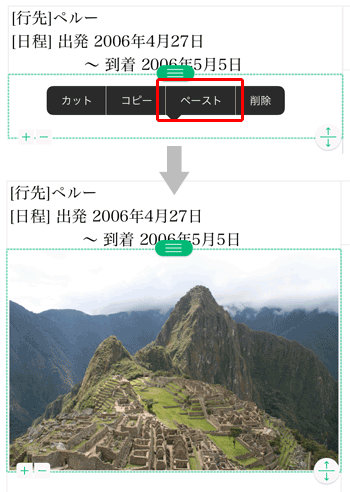
Step 4. ドキュメントのタイトルを設定する
編集画面上部のタイトルが表示された部分をタップして、ドキュメントのタイトルを設定します。
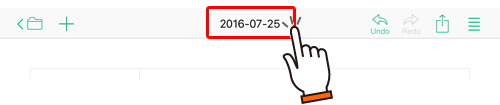
*iPhoneでは![]() >「ドキュメントタイトル」をタップして、タイトルを設定します。
>「ドキュメントタイトル」をタップして、タイトルを設定します。
Step 5. 編集を終了する
編集画面左上の![]() をタップしてドキュメントを閉じます。
をタップしてドキュメントを閉じます。
*編集内容は自動でドキュメントに反映されます。
 Step 1. 新しくドキュメントを作成する
Step 1. 新しくドキュメントを作成する